Checkit Tool fortæller dig, hvorfor din pc ikke understøtter Windows 11
Windows 11 er snart over os, men i modsætning til overgangen fra Windows 8.1 til Windows 10 , hvor tingene gik forholdsvis glat, er der et par hikke denne gang. Du kan se, i skrivende stund har Microsoft udgivet særlige systemkrav(special system requirements) for brugere til at opdatere fra Windows 10 til Windows 11 , og indtil videre er de fleste computerbrugere forvirrede.
Softwaregiganten tænkte fremad, da den gjorde det muligt for brugere at PC Health Check-værktøjet(PC Health Check tool) for at finde ud af, om deres computere vil være i stand til at køre Windows 11 ved lanceringen. Dette værktøj har dog skabt mere forvirring end nogensinde før.
Du kan se, hvis din computer ikke er kompatibel, udsender værktøjet en rudimentær besked, der siger: " Denne pc kan ikke køre Windows 11.(This PC can’t run Windows 11) " Du undrer dig måske over, hvad de dybere årsager bag meddelelsesområderne til, hvorfor din computer ikke vil køre det nye operativsystem. PC Health Check -appen svarer desværre ikke på det spørgsmål. Men ærgr dig ikke, fordi et nyt tredjepartsværktøj er trådt ind på scenen for at løse alle dine problemer.
Tjek om din pc understøtter Windows 11
Det pågældende værktøj hedder WiseCleaner Checkit , og det er designet til at fortælle dig, om din computer har alle klokker og fløjter til at køre det nye OS. Det giver ikke kun et svar, men det beskriver også årsagen bag svaret.
Download og installer Checkit Compatibility Check Tool
OK, så den første ting du vil gøre her er at downloade appen direkte fra den officielle side. Pak arkivet ud, og åbn derefter Checkit så hurtigt som muligt. Der er ikke noget at installere, da det er et bærbart værktøj.
Tjek, om din pc opfylder minimumskravene til Windows 11(Windows 11)
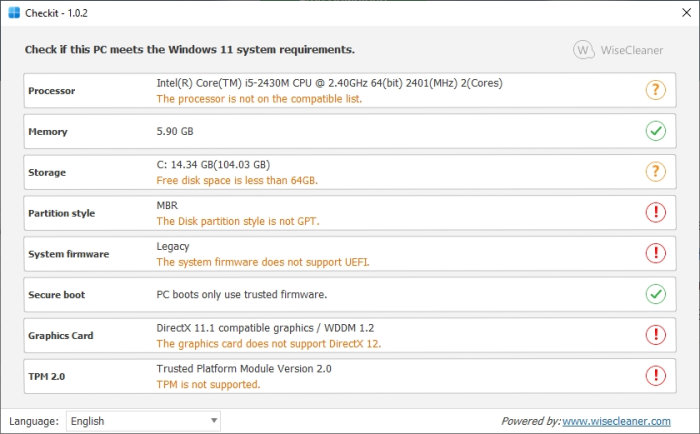
Efter lancering vil WiseCleaner Checkit automatisk kontrollere, om din computer er i stand til at køre Windows 11 . Det er lige meget, om resultatet er et ja eller et nej; appen vil detaljere hvorfor.
Som du kan se, falder vores testcomputer ikke ind under supportlisten, og det har meget at gøre med den gamle processor, forældet firmware, SSD - drev partitioneret med MBR i stedet for GPT , ingen DirectX 12 og Trusted Platform Module support.
Med disse data lige ved hånden kan du foretage de nødvendige ændringer for at opfylde kravene.
Besøg værktøjernes hjemmeside, og klik på den grønne knap, der læser Gratis download(Free Download) .
TIPS :
- WhyNotWin11 systemkrav og kompatibilitetskontrol scanner din hardware og fortæller HVORFOR din pc ikke er kompatibel med Windows 11(WHY your PC is not compatible with Windows 11) .
- Windows 11 Compatibility Check Tool er et andet lignende værktøj, der også foreslår rettelser.
Related posts
Sådan aktiverer og bruger du TPM Diagnostics Tool i Windows 11
Windows 11 Krav Check Tool kontrollerer, om din pc er kompatibel
Dette Windows 11-kompatibilitetstjekværktøj foreslår også rettelser!
Sådan bruger du klippeværktøjet i Windows 11 -
Sådan installeres grafikværktøj i Windows 11
Vis eller skjul ikoner i proceslinjens hjørneoverløbsområde på Windows 11
Stop med at minimere vinduer, når en skærm er afbrudt på Windows 11
Windows 11 udgivelsesdato, pris, hardwarekrav
Sådan nedgraderes fra Windows 11 til Windows 10
Sådan downloader du Windows 11 ved hjælp af Media Creation Tool
Kan ikke skifte Windows Insider Channel på Windows 11 - Dev eller Beta
Sådan fremskyndes Windows 11 og får det til at køre Start, Kør, Luk hurtigere
Sådan justeres lysstyrken på webcam i Windows 11
Sådan viser du pennemenuens proceslinjeikon på Windows 11
Windows 11 Systemkrav: Funktionsmæssigt minimumshardware
Sådan sletter eller opretter du en planlagt opgave med PowerShell i Windows 11
Sådan flyttes proceslinjen til toppen på Windows 11 ved hjælp af Reigstry Editor
Sådan aktiverer eller deaktiverer du tekstforslag i Windows 11
Sådan laver du en video fra fotos i Windows 11
Sådan ændres proceslinjens størrelse på Windows 11
